Apache Cassandra
Konektor Apache Cassandra memungkinkan Anda melakukan operasi penyisipan, penghapusan, pembaruan, dan pembacaan pada database Cassandra.
Sebelum memulai
Sebelum menggunakan konektor Apache Cassandra, lakukan tugas berikut:
- Di project Google Cloud Anda:
- Pastikan konektivitas jaringan telah disiapkan. Untuk mengetahui informasi tentang pola jaringan, lihat Konektivitas jaringan.
- Berikan peran IAM roles/connectors.admin kepada pengguna yang mengonfigurasi konektor.
- Berikan peran IAM berikut ke akun layanan yang ingin Anda gunakan untuk konektor:
roles/secretmanager.viewerroles/secretmanager.secretAccessor
Akun layanan adalah jenis Akun Google khusus yang dimaksudkan untuk mewakili pengguna non-manusia yang perlu diautentikasi dan diberi otorisasi untuk mengakses data di Google API. Jika Anda tidak memiliki akun layanan, Anda harus membuat akun layanan. Konektor dan akun layanan harus berada dalam project yang sama. Untuk mengetahui informasi selengkapnya, lihat Membuat akun layanan.
- Aktifkan layanan berikut:
secretmanager.googleapis.com(Secret Manager API)connectors.googleapis.com(Connectors API)
Untuk memahami cara mengaktifkan layanan, lihat Mengaktifkan layanan.
Jika layanan atau izin ini belum diaktifkan untuk project Anda sebelumnya, Anda akan diminta untuk mengaktifkannya saat mengonfigurasi konektor.
- Untuk mengetahui informasi tentang cara mengonfigurasi autentikasi, lihat Mengonfigurasi autentikasi.
Mengonfigurasi konektor
Koneksi khusus untuk sumber data. Artinya, jika Anda memiliki banyak sumber data, Anda harus membuat koneksi terpisah untuk setiap sumber data. Untuk membuat koneksi, lakukan hal berikut:
- Di Konsol Cloud, buka halaman Integration Connectors > Connections lalu pilih atau buat project Google Cloud.
- Klik + BUAT BARU untuk membuka halaman Buat Koneksi.
- Di bagian Location, pilih lokasi untuk koneksi.
- Region: Pilih lokasi dari menu drop-down.
Untuk mengetahui daftar semua region yang didukung, lihat Lokasi.
- Klik NEXT.
- Region: Pilih lokasi dari menu drop-down.
- Di bagian Detail Koneksi, selesaikan langkah-langkah berikut:
- Konektor: Pilih Apache Cassandra dari daftar drop-down Konektor yang tersedia.
- Versi konektor: Pilih Versi konektor dari daftar drop-down versi yang tersedia.
- Di kolom Connection Name, masukkan nama untuk instance Koneksi.
Nama koneksi harus memenuhi kriteria berikut:
- Nama koneksi dapat menggunakan huruf, angka, atau tanda hubung.
- Huruf harus berupa huruf kecil.
- Nama koneksi harus diawali dengan huruf dan diakhiri dengan huruf atau angka.
- Nama koneksi tidak boleh melebihi 49 karakter.
- Secara opsional, masukkan Deskripsi untuk instance koneksi.
- Secara opsional, aktifkan Cloud Logging,
lalu pilih level log. Secara default, level log ditetapkan ke
Error. - Akun Layanan: Pilih akun layanan yang memiliki peran yang diperlukan.
- Jika perlu, konfigurasikan Setelan node koneksi:
- Jumlah minimum node: Masukkan jumlah minimum node koneksi.
- Jumlah node maksimum: Masukkan jumlah maksimum node koneksi.
Node adalah unit (atau replika) koneksi yang memproses transaksi. Jumlah node yang diperlukan untuk memproses lebih banyak transaksi untuk suatu koneksi akan bertambah dan sebaliknya, jumlah node yang diperlukan untuk memproses lebih sedikit transaksi akan berkurang. Untuk memahami pengaruh node terhadap harga konektor, lihat Harga untuk node koneksi. Jika Anda tidak memasukkan nilai apa pun, secara default node minimum ditetapkan ke 2 (untuk ketersediaan yang lebih baik) dan node maksimum ditetapkan ke 50.
- Keyspace: Cassandra Keyspace
- Secara opsional, klik + TAMBAHKAN LABEL untuk menambahkan label ke Koneksi dalam bentuk pasangan kunci/nilai.
- Klik NEXT.
- Di bagian Destinations, masukkan detail host jarak jauh (sistem backend) yang ingin Anda hubungkan.
- Jenis Tujuan: Pilih Jenis Tujuan.
- Untuk menentukan nama host atau alamat IP tujuan, pilih Alamat host dan masukkan alamat di kolom Host 1.
- Untuk membuat koneksi pribadi, pilih Endpoint attachment dan pilih lampiran yang diperlukan dari daftar Endpoint Attachment.
Jika ingin membuat koneksi publik ke sistem backend dengan keamanan tambahan, Anda dapat mempertimbangkan mengonfigurasi alamat IP keluar statis untuk koneksi Anda, lalu mengonfigurasi aturan firewall untuk hanya memasukkan alamat IP statis tertentu ke dalam daftar yang diizinkan.
Untuk memasukkan tujuan tambahan, klik +TAMBAHKAN TUJUAN.
- Klik NEXT.
- Jenis Tujuan: Pilih Jenis Tujuan.
-
Di bagian Authentication, masukkan detail autentikasi.
- Pilih Jenis autentikasi dan masukkan detail yang relevan.
Jenis autentikasi berikut didukung oleh koneksi Apache Cassandra:
- Nama pengguna dan sandi
- Klik NEXT.
Untuk memahami cara mengonfigurasi jenis autentikasi ini, lihat Mengonfigurasi autentikasi.
- Pilih Jenis autentikasi dan masukkan detail yang relevan.
- Tinjau: Tinjau detail koneksi dan autentikasi Anda.
- Klik Buat.
Mengonfigurasi autentikasi
Masukkan detail berdasarkan autentikasi yang ingin Anda gunakan.
-
Nama pengguna dan sandi
- Nama pengguna: Nama pengguna Apache Cassandra yang akan digunakan untuk koneksi.
- Sandi: Secret Manager Secret yang berisi sandi yang terkait dengan nama pengguna Apache Cassandra.
Contoh konfigurasi koneksi
Jenis koneksi autentikasi dasar
| Nama kolom | Detail |
|---|---|
| Lokasi | us-central1 |
| Konektor | apachecassandra |
| Versi konektor | 1 |
| Nama Koneksi | apache-cassandra-vm-conn |
| Mengaktifkan Cloud Logging | Ya |
| Akun Layanan | SERVICE_ACCOUNT_NAME@PROJECT_ID.iam.gserviceaccount.com |
| Database | test-google-cloud |
| Skema yang Dapat Dilihat | |
| Jumlah minimum node | 2 |
| Jumlah maksimum node | 50 |
| Aktifkan SSL (Konfigurasi SSL) | Tidak |
| Jenis Tujuan | Alamat host |
| Host | 192.0.2.0 |
| Port | PORT |
| Nama pengguna | NAMA PENGGUNA |
| Sandi | PASSWORD |
| Versi rahasia | 1 |
Jika SSL dinonaktifkan di instance Cassandra, Anda tidak dapat menggunakan autentikasi dasar dengan nama pengguna dan sandi. Jika SSL diaktifkan di instance Cassandra, Anda harus membuat sertifikat SSL, mengaktifkan SSL di koneksi Cassandra, dan menentukan sertifikat publik atau pribadi.
Jika SSL diaktifkan di instance PSC, jenis autentikasi lain tidak akan berfungsi. Aktifkan SSL di koneksi Cassandra, dan tentukan sertifikat publik atau pribadi.
Jenis koneksi PSC
| Nama kolom | Detail |
|---|---|
| Lokasi | us-central1 |
| Konektor | apachecassandra |
| Versi konektor | 1 |
| Nama Koneksi | apache-cassandra-vm-conn-psc |
| Mengaktifkan Cloud Logging | Ya |
| Akun Layanan | SERVICE_ACCOUNT_NAME@PROJECT_ID.iam.gserviceaccount.com |
| Database | DATABASE_NAME |
| Skema yang Dapat Dilihat | |
| Jumlah minimum node | 2 |
| Jumlah maksimum node | 50 |
| Konfigurasi SSL | Tidak |
| Jenis Tujuan | Alamat host |
| Host | 192.0.2.0 |
| Port | PORT |
| Nama pengguna | NAMA PENGGUNA |
| Sandi | PASSWORD |
| Versi rahasia | 1 |
Jenis koneksi SSL
| Nama kolom | Detail |
|---|---|
| Lokasi | us-central1 |
| Konektor | apachecassandra |
| Versi konektor | 1 |
| Nama Koneksi | apache-cassandra-vm-conn |
| Mengaktifkan Cloud Logging | Ya |
| Akun Layanan | SERVICE_ACCOUNT_NAME@PROJECT_ID.iam.gserviceaccount.com |
| Database | testgcp |
| Skema yang Dapat Dilihat | |
| Jumlah minimum node | 2 |
| Jumlah maksimum node | 50 |
| Aktifkan SSL (di bagian Konfigurasi SSL) | Ya |
| Pilih Model Kepercayaan (di bagian Trust Store) | Pribadi |
| Toko Tepercaya Kustom | CUSTOM_TRUST_STORE |
| Versi rahasia | 1 |
| Sertifikat Klien (di bagian Key Store) | CLIENT_CERT |
| Versi rahasia | 1 |
| Kunci Pribadi Klien (di bagian Key Store) | CLIENT_PRIVATE_KEY |
| Versi rahasia | 1 |
| Jenis Tujuan | Alamat host |
| Host | 192.0.2.0 |
| Port | PORT |
| Nama pengguna | NAMA PENGGUNA |
| Sandi | PASSWORD |
| Versi rahasia | 1 |
Jenis konektivitas multinode
| Nama kolom | Detail |
|---|---|
| Lokasi | europe-west1 |
| Konektor | apachecassandra |
| Versi konektor | 1 |
| Nama Koneksi | apache-cassandra-vm-conn-multinode1 |
| Mengaktifkan Cloud Logging | Ya |
| Akun Layanan | SERVICE_ACCOUNT_NAME@PROJECT_ID.iam.gserviceaccount.com |
| Database | test-google-cloud |
| Skema yang Dapat Dilihat | |
| Jumlah minimum node | 2 |
| Jumlah maksimum node | 50 |
| Aktifkan SSL (di bagian Konfigurasi SSL) | Tidak |
| Jenis Tujuan | Alamat host |
| Host | 192.0.2.0 |
| Port | PORT |
| Host | 192.0.2.0 |
| Port | PORT |
| Host | 192.0.2.0 |
| Port | PORT |
| Nama pengguna | NAMA PENGGUNA |
| Sandi | PASSWORD |
| Versi rahasia | 1 |
Untuk menggunakan jenis koneksi multinode, SSL harus dinonaktifkan di instance Cassandra dan Anda harus menggunakan nama pengguna dan sandi untuk melakukan autentikasi. Jika SSL diaktifkan di instance Cassandra, Anda harus membuat sertifikat SSL, mengaktifkan SSL di koneksi Cassandra, dan menentukan sertifikat publik atau pribadi.
Multinode dengan jenis koneksi SSL
| Nama kolom | Detail |
|---|---|
| Lokasi | europe-west1 |
| Konektor | apachecassandra |
| Versi konektor | 1 |
| Nama Koneksi | apache-cassandra-vm-conn-multinode1 |
| Mengaktifkan Cloud Logging | Ya |
| Akun Layanan | SERVICE_ACCOUNT_NAME@PROJECT_ID.iam.gserviceaccount.com/td> |
| Database | test-google-cloud |
| Skema yang Dapat Dilihat | |
| Jumlah minimum node | 2 |
| Jumlah maksimum node | 50 |
| Aktifkan SSL (di bagian Konfigurasi SSL) | Ya |
| Pilih Model Kepercayaan (di bagian Trust Store) | Pribadi |
| Toko Tepercaya Kustom | CUSTOM_TRUST_STORE |
| Versi rahasia | 1 |
| Sertifikat Klien (di bagian Key Store) | CLIENT_CERT |
| Versi rahasia | 1 |
| Kunci Pribadi Klien (di bagian Key Store) | CLIENT_PRIVATE_KEY |
| Versi rahasia | 1 |
| Jenis Tujuan | Alamat host |
| Host | 192.0.2.1 |
| Port | PORT |
| Host | 192.0.2.2 |
| Port | PORT |
| Host 3 | 192.0.2.3 |
| Port | PORT |
| Nama pengguna | NAMA PENGGUNA |
| Sandi | PASSWORD |
| Versi rahasia | 1 |
Untuk informasi tentang cara mengonfigurasi SSL untuk Apache Cassandra, lihat Menyiapkan cluster Cassandra dengan SSL
Untuk mengetahui informasi tentang cara mengonfigurasi Cassandra di satu node, lihat Menginstal Cassandra atau Menginstal Apache Cassandra di CentOS 7 .
Untuk mengetahui informasi tentang cara mengonfigurasi Cassandra di beberapa node, lihat Cara menginstal Cassandra di beberapa pusat data atau Menginisialisasi cluster multi-node.
Entity, operasi, dan tindakan
Semua Konektor Integrasi menyediakan lapisan abstraksi untuk objek aplikasi yang terhubung. Anda hanya dapat mengakses objek aplikasi melalui abstraksi ini. Abstraksi ini ditampilkan kepada Anda sebagai entitas, operasi, dan tindakan.
- Entitas: Entitas dapat dianggap sebagai objek, atau kumpulan properti, dalam aplikasi atau layanan yang terhubung. Definisi entitas berbeda dari konektor ke konektor. Misalnya, di konektor database, tabel adalah entitas, di konektor server file, folder adalah entitas, dan di konektor sistem pesan, antrean adalah entitas.
Namun, ada kemungkinan konektor tidak mendukung atau tidak memiliki entity apa pun, sehingga daftar
Entitiesakan kosong. - Operasi: Operasi adalah aktivitas yang dapat Anda lakukan pada entity. Anda dapat melakukan
salah satu operasi berikut pada entitas:
Memilih entitas dari daftar yang tersedia akan menghasilkan daftar operasi yang tersedia untuk entitas tersebut. Untuk deskripsi mendetail tentang operasi, lihat operasi entitas tugas Konektor. Namun, jika konektor tidak mendukung operasi entitas apa pun, operasi yang tidak didukung tersebut tidak tercantum dalam daftar
Operations. - Tindakan: Tindakan adalah fungsi kelas utama yang tersedia untuk integrasi melalui antarmuka konektor. Tindakan memungkinkan Anda membuat perubahan pada satu atau beberapa entitas, dan
berbeda-beda dari konektor ke konektor. Biasanya, tindakan akan memiliki beberapa parameter input, dan parameter output. Namun, ada kemungkinan
konektor tidak mendukung tindakan apa pun, sehingga daftar
Actionsakan kosong.
Batasan sistem
Konektor Apache Cassandra dapat memproses 65 transaksi per detik, per node, dan membatasi transaksi apa pun yang melampaui batas ini. Secara default, Integration Connectors mengalokasikan 2 node (untuk ketersediaan yang lebih baik) untuk koneksi.
Menggunakan koneksi Apache Cassandra dalam integrasi
Setelah Anda membuat koneksi, koneksi tersebut akan tersedia di Apigee Integration dan Application Integration. Anda dapat menggunakan koneksi dalam integrasi melalui tugas Connectors.
- Untuk memahami cara membuat dan menggunakan tugas Konektor di Apigee Integration, lihat Tugas konektor.
- Untuk memahami cara membuat dan menggunakan tugas Konektor di Integrasi Aplikasi, lihat Tugas konektor.
Untuk mengetahui informasi tentang batas yang berlaku untuk Integration Connectors, lihat Batas.
Tindakan
Konektor ini mendukung eksekusi tindakan berikut:
- Prosedur dan fungsi tersimpan yang ditentukan pengguna. Jika Anda memiliki prosedur dan fungsi tersimpan di backend, prosedur dan fungsi tersebut akan tercantum
di kolom
Actionspada dialogConfigure connector task. - Kueri SQL kustom. Untuk menjalankan kueri SQL kustom, konektor menyediakan tindakan Jalankan kueri kustom.
Untuk membuat kueri kustom, ikuti langkah-langkah berikut:
- Ikuti petunjuk mendetail untuk menambahkan tugas konektor.
- Saat Anda mengonfigurasi tugas konektor, di jenis tindakan yang ingin Anda lakukan, pilih Tindakan.
- Dalam daftar Tindakan, pilih Jalankan kueri kustom, lalu klik Selesai.
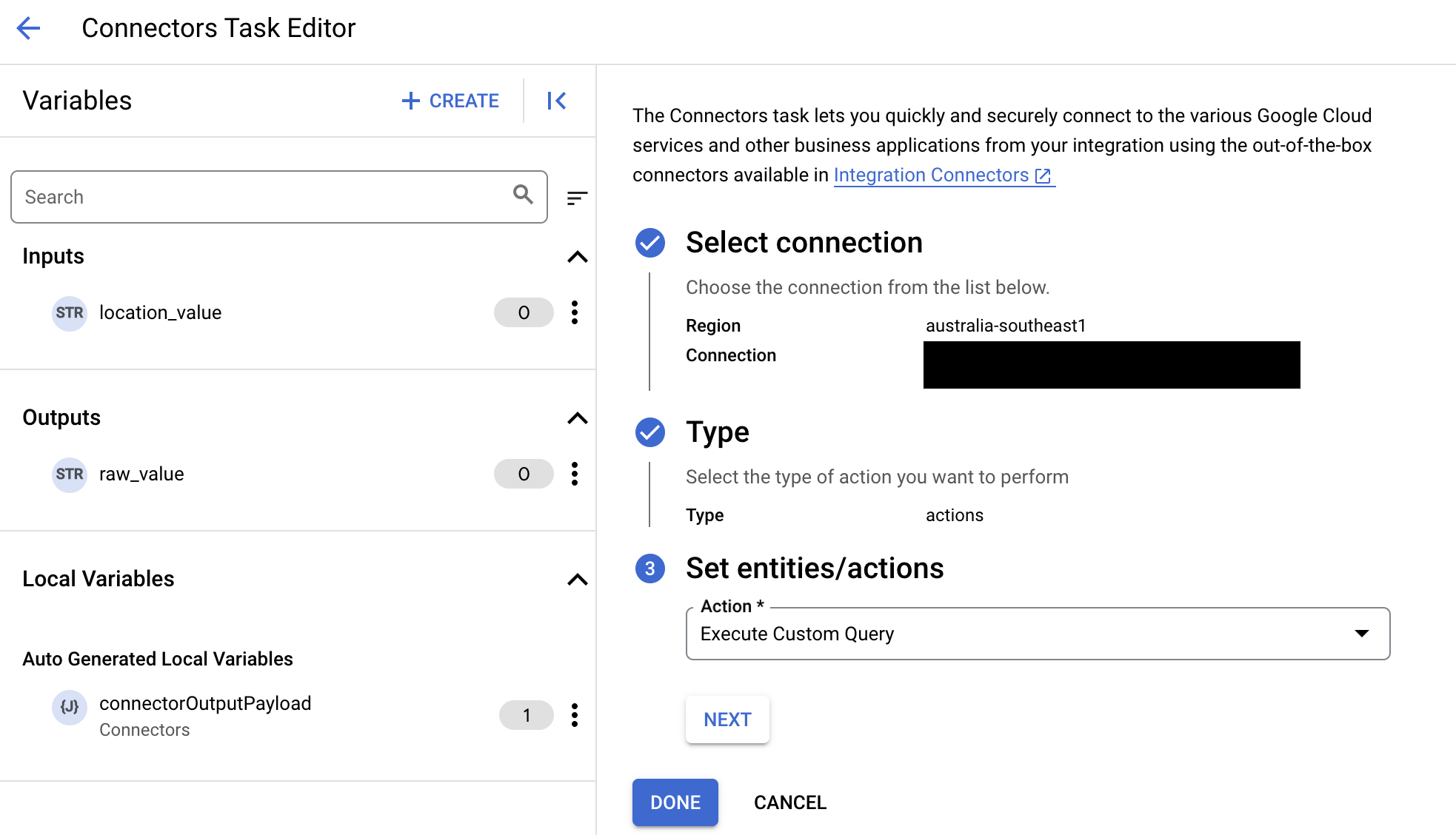
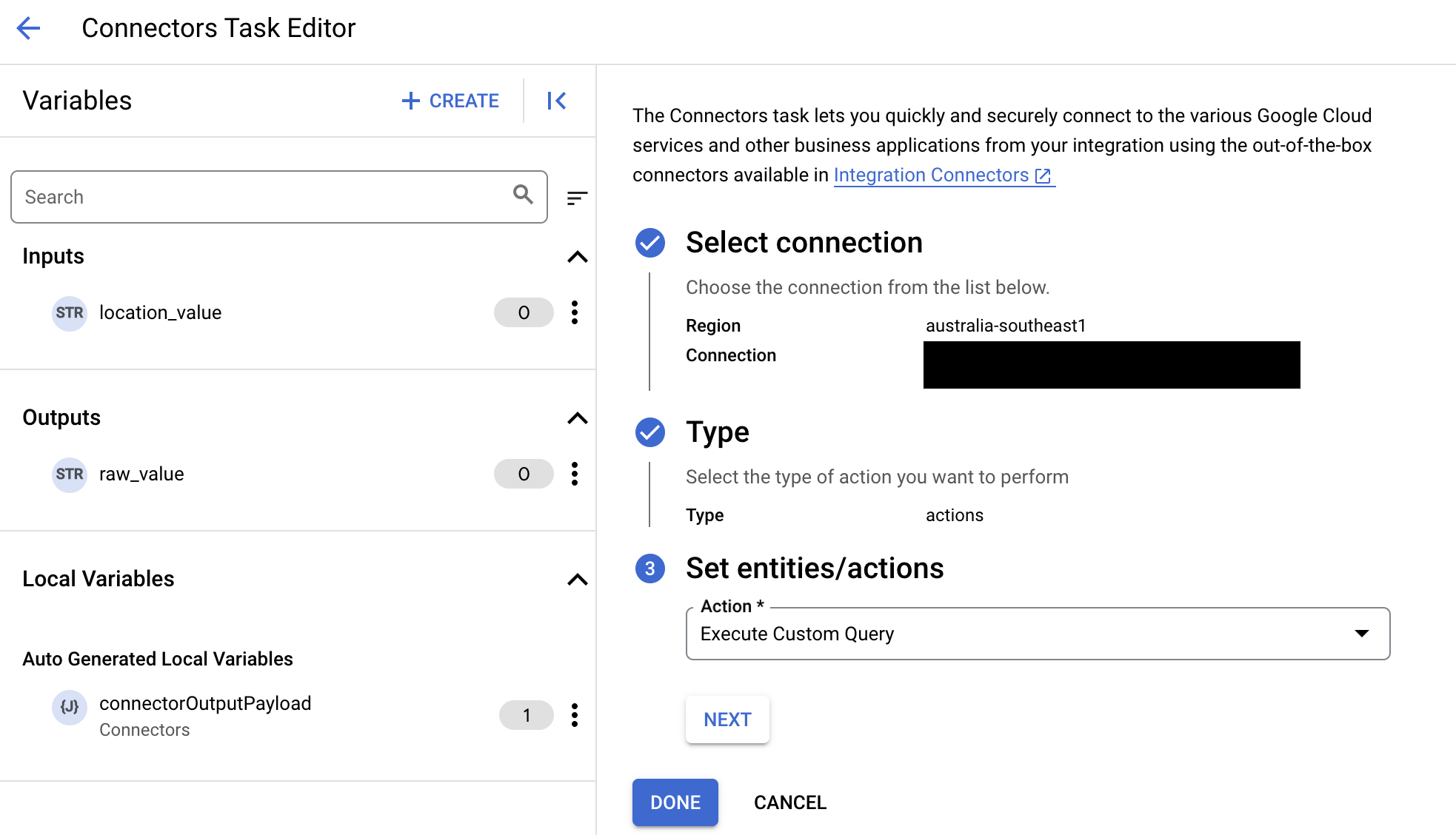
- Luaskan bagian Input tugas, lalu lakukan hal berikut:
- Di kolom Waktu tunggu setelah, masukkan jumlah detik untuk menunggu hingga kueri dieksekusi.
Nilai default:
180detik. - Di kolom Jumlah baris maksimum, masukkan jumlah baris maksimum yang akan ditampilkan dari database.
Nilai default:
25. - Untuk memperbarui kueri kustom, klik Edit Skrip Kustom. Dialog Script editor akan terbuka.
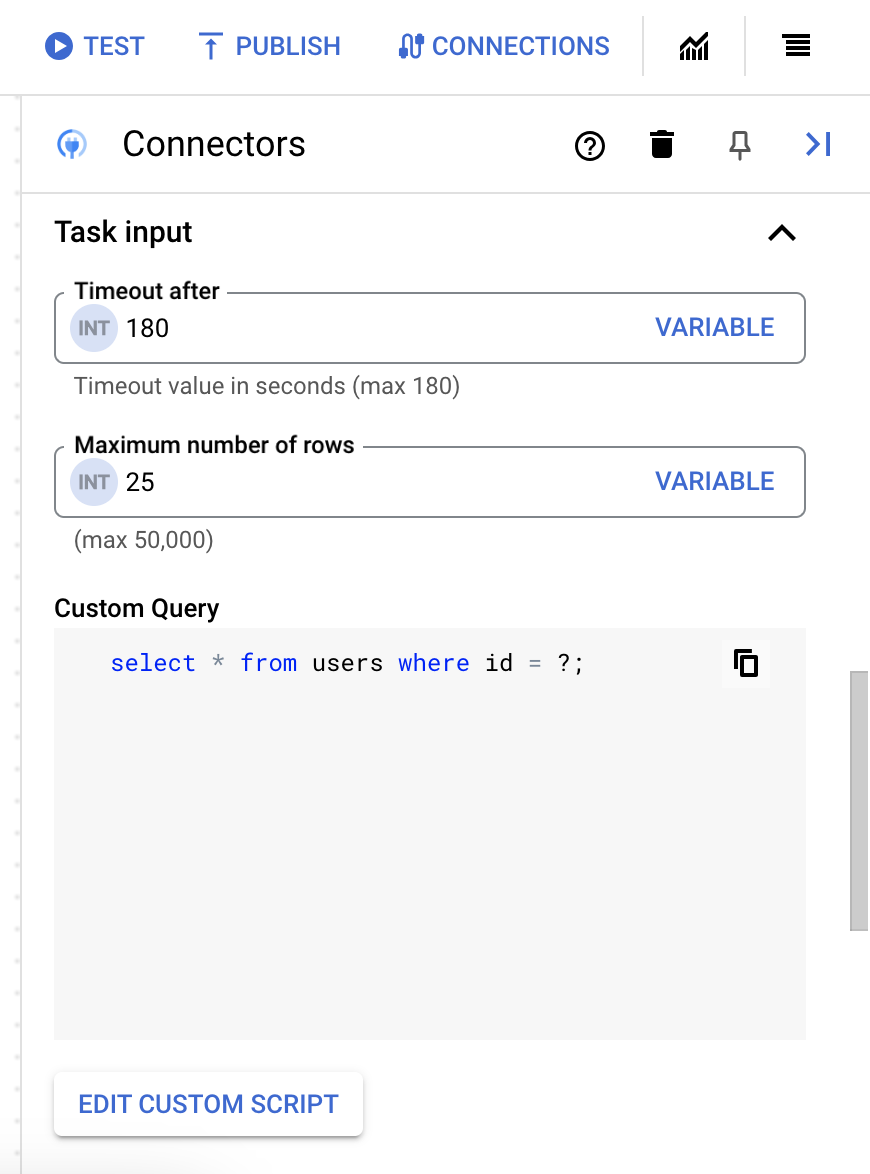
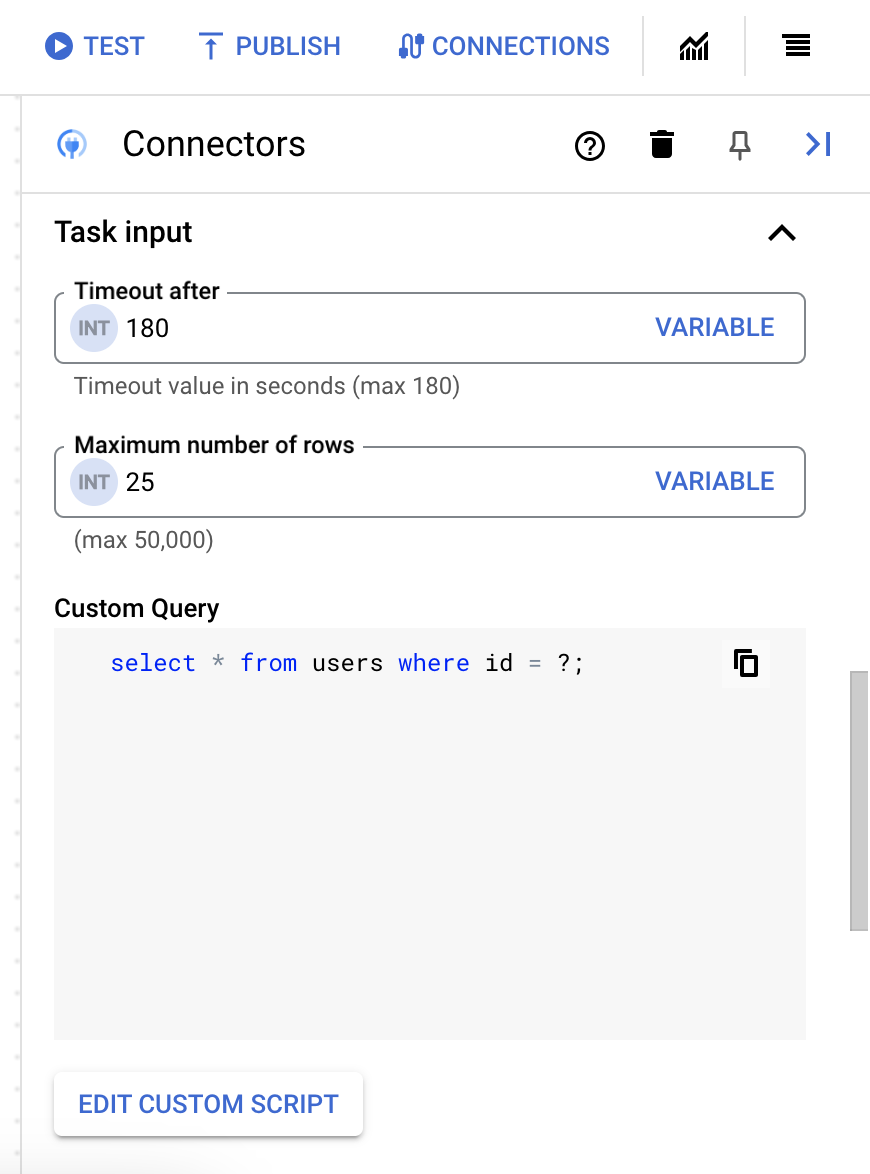
- Dalam dialog Editor skrip, masukkan kueri SQL, lalu klik Simpan.
Anda dapat menggunakan tanda tanya (?) dalam pernyataan SQL untuk merepresentasikan satu parameter yang harus ditentukan dalam daftar parameter kueri. Misalnya, kueri SQL berikut memilih semua baris dari tabel
Employeesyang cocok dengan nilai yang ditentukan untuk kolomLastName:SELECT * FROM Employees where LastName=?
- Jika Anda telah menggunakan tanda tanya dalam kueri SQL, Anda harus menambahkan parameter dengan mengklik + Tambahkan Nama Parameter untuk setiap tanda tanya. Saat menjalankan integrasi, parameter ini menggantikan tanda tanya (?) dalam kueri SQL secara berurutan. Misalnya, jika Anda telah menambahkan tiga tanda tanya (?), maka Anda harus menambahkan tiga parameter sesuai urutan.
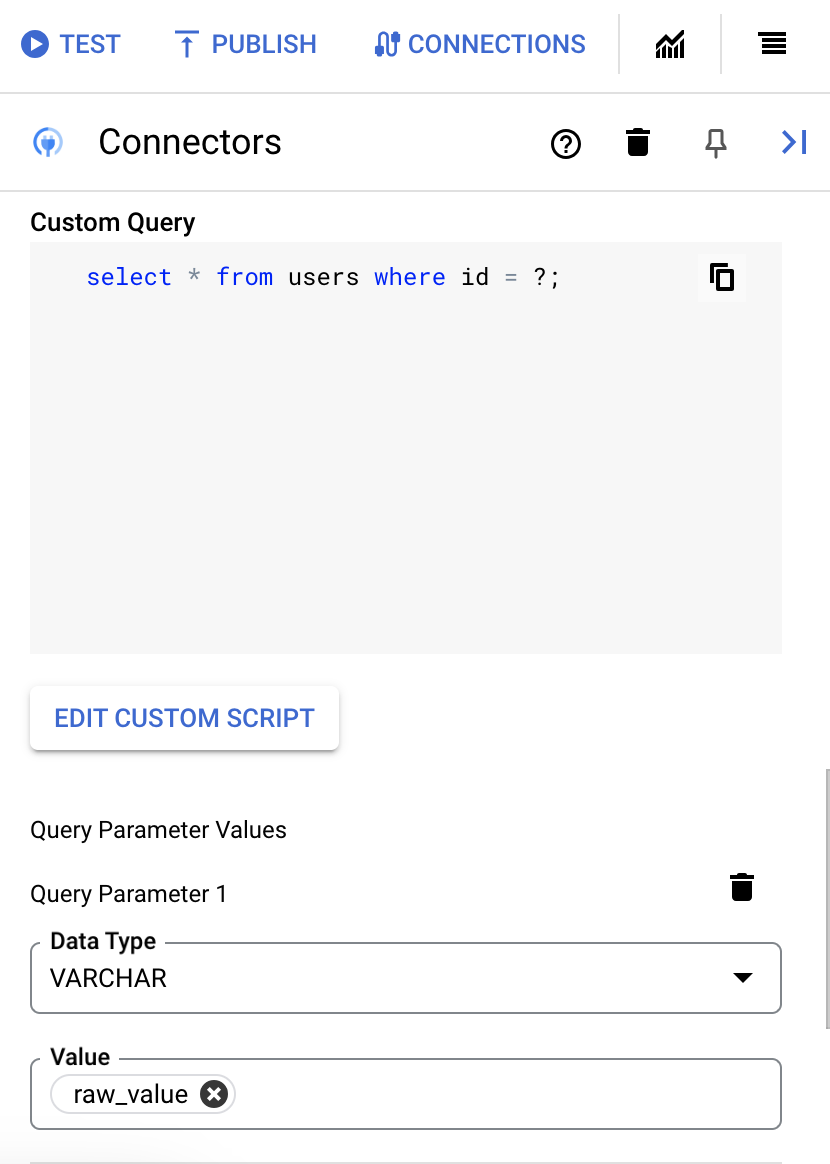
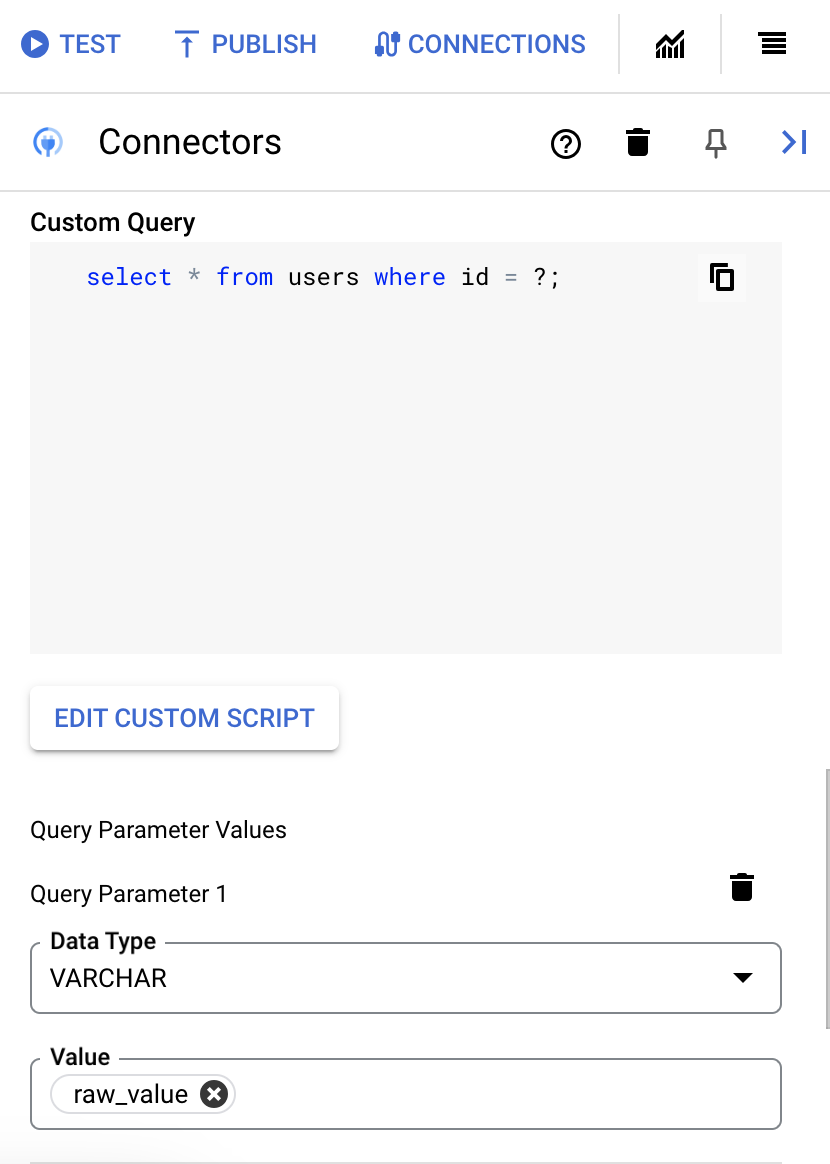
Untuk menambahkan parameter kueri, lakukan hal berikut:
- Dari daftar Jenis, pilih jenis data parameter.
- Di kolom Nilai, masukkan nilai parameter.
- Untuk menambahkan beberapa parameter, klik + Tambahkan Parameter Kueri.
Tindakan Execute custom query tidak mendukung variabel array.
- Di kolom Waktu tunggu setelah, masukkan jumlah detik untuk menunggu hingga kueri dieksekusi.
Contoh operasi entity
Contoh - Mencantumkan data entity
Contoh ini mencantumkan catatan entity Users.
- Dalam dialog
Configure connector task, klikEntities. - Pilih
Usersdari daftarEntity. - Pilih operasi
List, lalu klik Selesai. - Di bagian Input Tugas pada tugas Konektor, Anda dapat menetapkan
filterClause sesuai kebutuhan Anda.
Misalnya, menyetel klausa filter ke
employeeCode='5100' and startDate='2010-01-01 00:00:00', hanya mencantumkan data yang employeeCode-nya adalah 5100 dan startDate-nya adalah 2010-01-01 00.00.00.
Contoh - Mendapatkan satu record dari entity
Contoh ini mengambil data dari entity Users.
- Dalam dialog
Configure connector task, klikEntities. - Pilih
Userdari daftarEntity. - Pilih operasi
Get, lalu klik Selesai. - Di bagian Task Input pada tugas Connectors, klik entityId, lalu masukkan
103032di kolom Default Value.Di sini,
103032adalah nilai kunci utama entityUsers.
Contoh - Menghapus data dari entity
Contoh ini menghapus data dari entity Users.
- Dalam dialog
Configure connector task, klikEntities. - Pilih
Usersdari daftarEntity. - Pilih operasi
Delete, lalu klik Selesai. - Di bagian Task Input pada tugas Connectors, klik entityId, lalu masukkan
113132di kolom Default Value.Atau, jika entitas memiliki kunci utama komposit, bukan menentukan entityId, Anda dapat menetapkan filterClause. Misalnya,
employeeCode='5100' and startDate='2010-01-01 00:00:00'.
Contoh - Membuat data dalam entitas
Contoh ini membuat data di entitas Users.
- Dalam dialog
Configure connector task, klikEntities. - Pilih
Usersdari daftarEntity. - Pilih operasi
Create, lalu klik Selesai. - Di bagian Task Input pada tugas Connectors, klik
connectorInputPayload, lalu masukkan nilai yang mirip dengan berikut di kolomDefault Value:{ "employeeCode": "5100", "startDate": "2010-01-01 00:00:00.0", "country": "US" }
Jika integrasi berhasil, kolom connectorOutputPayload tugas konektor akan
memiliki respons operasi pembuatan.
Contoh - Memperbarui data dalam entity
Contoh ini memperbarui data dalam entitas Users.
- Dalam dialog
Configure connector task, klikEntities. - Pilih
Usersdari daftarEntity. - Pilih operasi
Update, lalu klik Selesai. - Di bagian Task Input pada tugas Connectors, klik
connectorInputPayload, lalu masukkan nilai yang mirip dengan berikut di kolomDefault Value:{ "country": "IN" }
- Di bagian Task Input pada tugas Connectors, klik entityId, lalu masukkan
113132di kolom Default Value.Atau, jika entitas memiliki kunci utama gabungan, bukan menentukan entityId, Anda dapat menetapkan filterClause. Misalnya,
employeeCode='5100' and startDate='2010-01-01 00:00:00'.
Jika integrasi berhasil, kolom connectorOutputPayload tugas konektor akan
memiliki respons operasi update.
Membuat koneksi menggunakan Terraform
Anda dapat menggunakan resource Terraform untuk membuat koneksi baru.
Untuk mempelajari cara menerapkan atau menghapus konfigurasi Terraform, lihat Perintah dasar Terraform.
Untuk melihat contoh template terraform untuk pembuatan koneksi, lihat contoh template.
Saat membuat koneksi ini menggunakan Terraform, Anda harus menetapkan variabel berikut dalam file konfigurasi Terraform:
| Nama parameter | Jenis data | Wajib | Deskripsi |
|---|---|---|---|
| keyspace | STRING | Benar | Keyspace Cassandra |
Mendapatkan bantuan dari komunitas Google Cloud
Anda dapat memposting pertanyaan dan mendiskusikan konektor ini di komunitas Google Cloud di Forum Cloud.Langkah berikutnya
- Pahami cara menangguhkan dan melanjutkan koneksi.
- Pahami cara memantau penggunaan konektor.
- Pahami cara melihat log konektor.

